パソコンの安全性を高めるために最新の状態か確認する
最終更新日
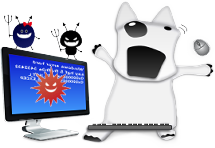
Windows が最新の状態か確認して安全性を高めるには、Windows アップデート(更新)の設定のチェックを実行します。通常なら自動で更新されますが、何だかのトラブルでアップデートがされていない場合もあるので、手動でチェックする操作を覚えておくより安全性が高まります。 現在 Windows 10/11 のみサポートされています。「8.1/7」は既にサポートが終了しているので、ここでは紹介していません。
Windows 11 が最新の状態かチェック
1.「スタート」ボタンをクリックして、スタートの「設定」をクリックします。
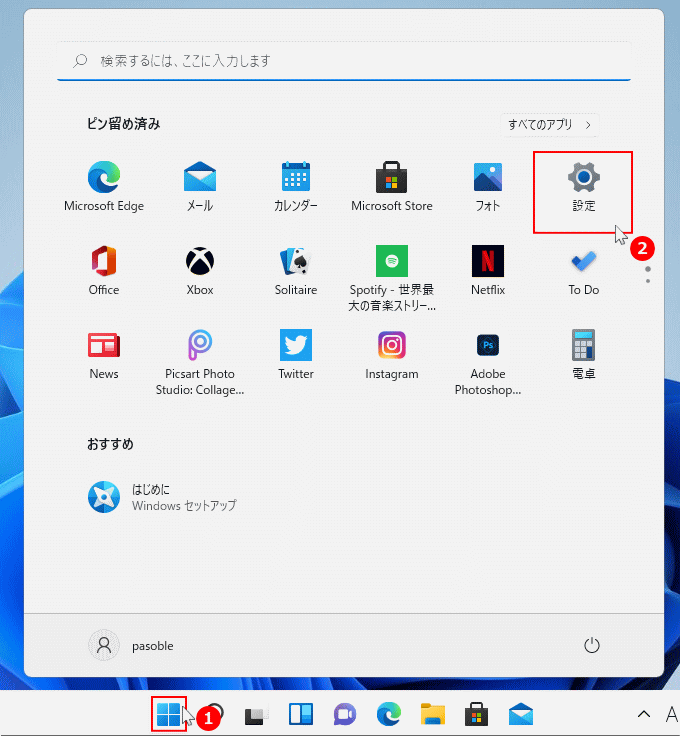 2.「Windows Update」をクリックします。
2.「Windows Update」をクリックします。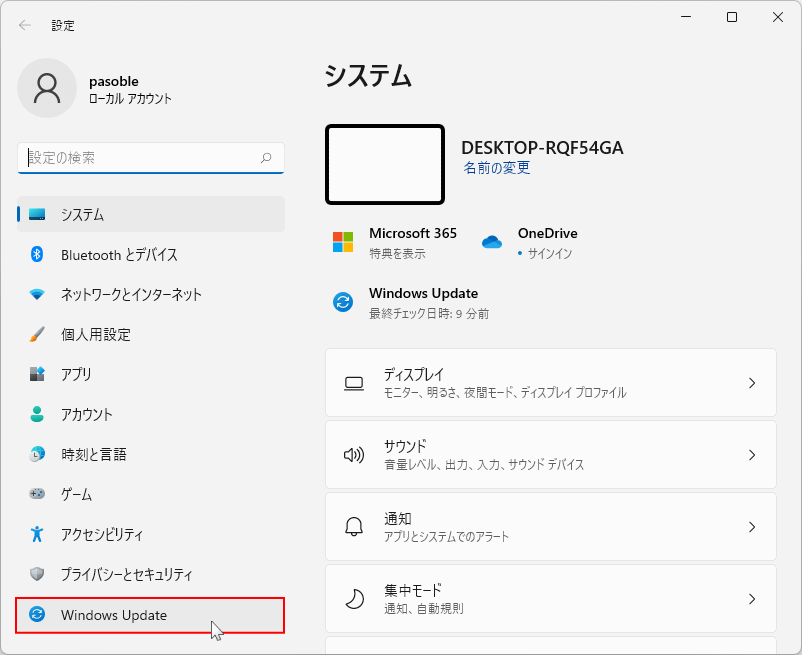 3. Windows 10 が最新の状態かを調べる
3. Windows 10 が最新の状態かを調べる
- 「更新プログラム」が表示されていたら、ダウンロードとインストールをクリックます。再起動後に再度「Windows Update」で、「更新プログラムのチェック」をクリックして確認します。
- 更新プログラムの表示がなければ、更新状態にある「最終確認日時」をチェックします。
- 念のため「更新プログラムのチェック」をクリックして、セキュリティなどの更新がないか確認します。
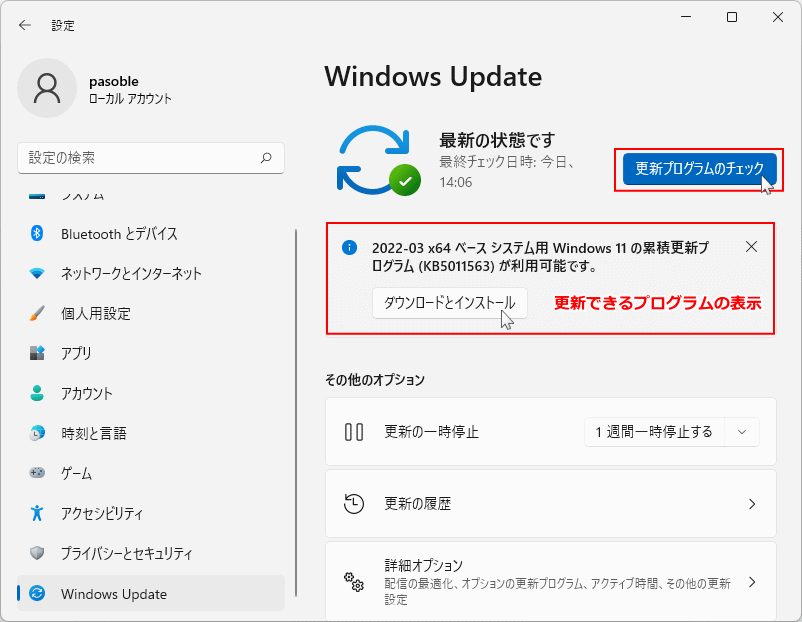 更新するものが表示されなければ、Windows 11 パソコンは最新の状態になっています。
更新するものが表示されなければ、Windows 11 パソコンは最新の状態になっています。
Windows 10 が最新の状態かチェック
1. スタートボタンをクリックし、メニューの「設定」をクリックします。
 2. 設定が表示されたら「更新とセキュリティ」をクリックします。
2. 設定が表示されたら「更新とセキュリティ」をクリックします。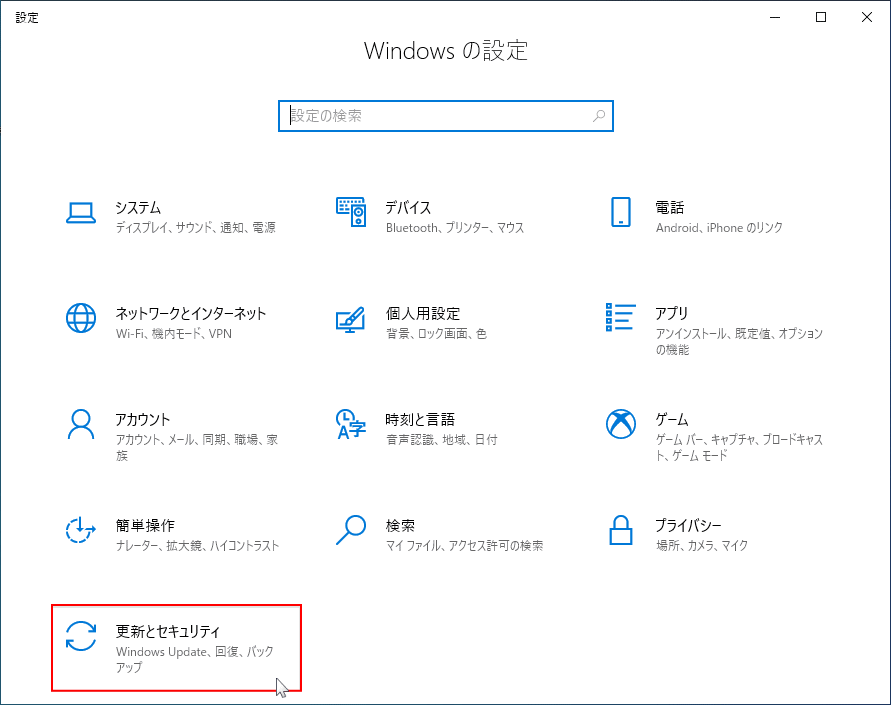 3. Windows 10 が最新の状態かを調べる
3. Windows 10 が最新の状態かを調べる
- 「更新プログラム」が表示されていたら、ダウンロードとインストールをクリックます。再起動後に再度「更新とセキュリティ」で、「更新プログラムのチェック」をクリックして確認します。
- 更新プログラムの表示がなければ、更新状態にある「最終確認日時」をチェックします。
- 念のため「更新プログラムのチェック」をクリックして、セキュリティなどの更新がないか確認します。
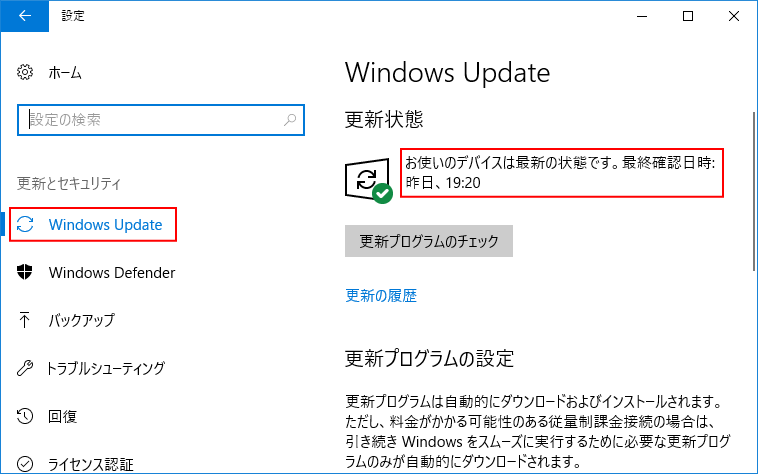 更新するものが表示されなければ、Windows 10 パソコンは最新の状態になっています。
更新するものが表示されなければ、Windows 10 パソコンは最新の状態になっています。
パソコンを最新の状態にする重要性
ウイルスやマルウェアの感染、インターネットによる攻撃やリモートによる乗っ取りなど、Windows 標準セキュリティアプリの Defender や 別途ウイルス対策ソフトなどでも、補えない場合があります。 オペレーションシステム(Windows など基本ソフト)を常に最新の状態に保つのが、基本的なセキュリティの対策になります。現在でも感染が止まらない脅迫型のたちのわるい、ランサムウェアもオペレーションシステムの問題を狙って、感染させるような仕組みになっています。 この問題は、マイクロソフト側も早期に対応し、緊急セキュリティ更新プログラムの提供をしたり注意を払っています。このようなことから、パソコンが最新の状態であれば安全性を高めることができます。 もし、アップデートが実行されていなければ感染する確率も高くなり、とても危険な状態でパソコンを使用することになります。 アップデートの情報など、一般ユーザーならあまり気にもしてないでしょうが、パソコンが最新の状態であるか常に気にかけ、何かアナウンスがあれば、直ぐにチェックすることが重要です。 上記に取り上げた、ランサムウェアに感染すれば、そのユーザーが権限を持っているファイルを暗号化し、ファイルが開けなくなります。 権限を持っているということは、別のPCにある共有ファイルや外部接続ドライブ、NASなどのネットワークドライブにあるファイルにまで、暗号化させてしまいます。 ランサムウェアは、正気の WannaCry だけではありあません。他にも Cryptowall など沢山の名前で現在も感染被害が広まっています。 このウイルスは、暗号化されたファイルを元にもどすには、料金の支払いをしなければならないといった、とんでもないウイルスです。私も対処依頼が幾つかありましたが、感染すれば脅迫に応じるか、ファイルを諦めるしか方法はありません。 他にもウイルスの種類はたくさんあり、進化し続けています。また、マルウェアの感染で多くみられる症状は、勝手に知らないソフトが起動したり、ブラウザが開いたり、広告が表示されたり、パソコンの起動が異常に遅くなるなどがあります。 パソコンが常に最新の状態になっていれば、防げることができるものもあるので、時折更新があるかチェックしておきましょう。
ここでは、更新プログラムのアップデートによる安全性を紹介しました。パソコンの使用で安全性を確保するポイントは、下記のページをご覧ください。
パソコンを安全に使うための10のポイント
パソコンを安全に使うための10のポイント
スポンサーリンク

